
Google Camera
版本:9.2.113.604778888.19 大小:119.40M
类别:拍照摄影更新:2024/04/04
手游分类应用分类

版本:9.2.113.604778888.19 大小:119.40M
类别:拍照摄影更新:2024/04/04
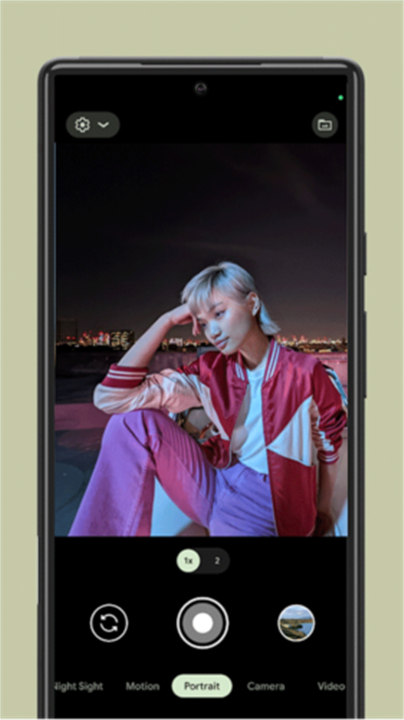
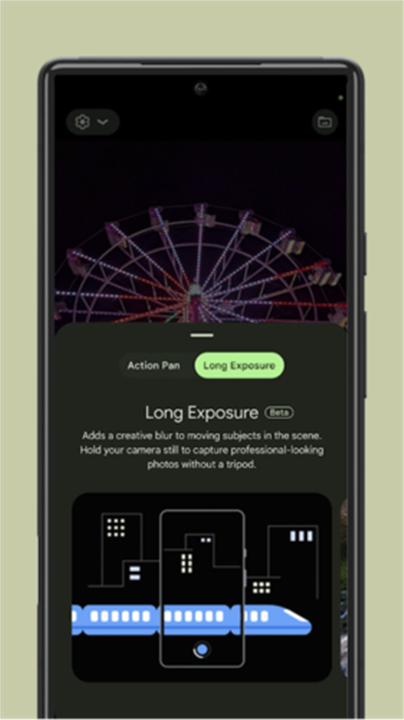
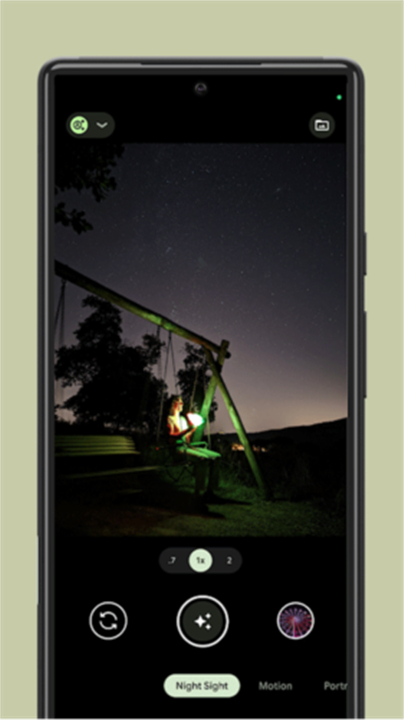
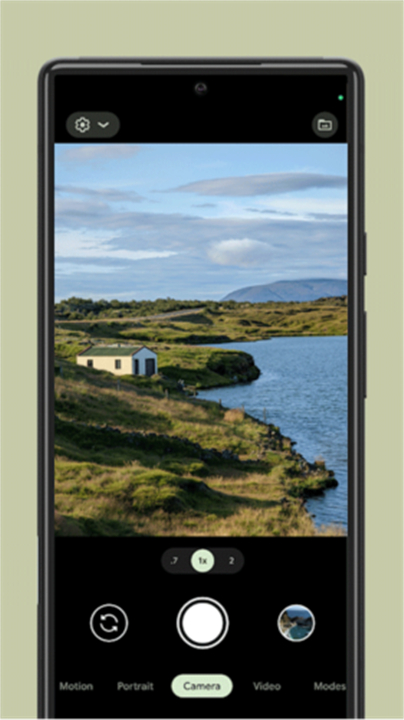

Google Camera是由Google公司推出的一款相机优化软件,旨在记录用户身边发生的美好瞬间。Google Camera通过优化算法处理相机拍摄的照片,为用户提供最优质的相片体验。界面精致,操作简单,拥有多种功能。Google Camera提供了全景、模糊、Photo Sphere等多种拍照模式,让用户可以拍摄各种不同风格的照片。感兴趣的朋友们快来下载体验吧!
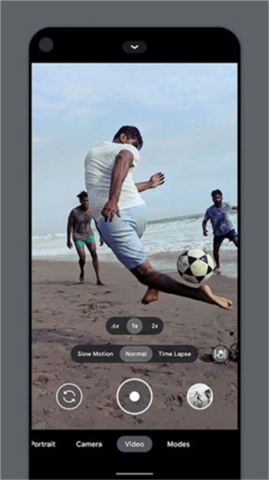
1、故障表现: 使用谷歌相机只要打开就闪退。 解决方法: 如果之前使用了三星原生相机的专业方式,可能会出现这种情况。重新启动手机,然后再次尝试打开谷歌相机。
2、故障表现: 谷歌相机运行后立即退出(即使重新启动手机也不行)。 解决方法: 这可能是由于使用了类似于 PDP 和黑域之类的软件,导致禁止了谷歌服务框架的使用。进入 PDP(或黑域),搜索并解禁 com.google.android.gsf(谷歌服务框架)服务项,然后重新启动手机。
3、其他情况: 有时可能是由于ROM过于简洁,无法支持谷歌相机。 解决方法: 在这种情况下,只能考虑更换其他ROM来解决问题。
1、打开「相机」应用程序,在屏幕上找到并点击「相机」按钮。
2、在相机界面中,点击屏幕上方的「设置」按钮,通常是一个齿轮或三个垂直点的图标。
3、在设置菜单中,找到并点击「分辨率和画质」选项。
4、在「分辨率和画质」菜单中,您将看到两个选项:照片和视频。点击您想要调整的选项。
5、对于照片分辨率,点击相机模式(通常是一个相机图标),然后从列表中选择您想要的分辨率。您可能会看到不同的分辨率选项,如 12MP、8MP 等。
6、对于视频分辨率,点击录像模式(通常是一个视频摄像机图标),然后从列表中选择您想要的分辨率。您可能会看到不同的分辨率选项,如 1080p、4K 等。
7、完成设置后,您可以点击返回按钮退出设置菜单。
1、打开「相机」应用程序,在屏幕上找到并点击「相机」按钮。
2、确保您处于照相模式。在屏幕上找到相机图标,并点击以确保您处于照相模式。
3、调整景深效果(Lens Blur):在屏幕的最下方或者在菜单中,寻找 Lens Blur 选项。点击它,您可以调整景深效果的质量。选择高质量可以获得更好的背景虚化效果,但可能会花费更多的时间进行处理。
4、调整照片分辨率:在相机设置中,找到「照片分辨率」选项。选择最高的分辨率以获得更清晰、更详细的照片效果。如果您想要使用全景模式或 Photo Spheres 街景效果拍摄,确保选择最高分辨率。
5、配置闪光灯参数:在相机设置中,找到「闪光灯」选项。您可以将其设置为自动模式,这样当光线较暗时相机会自动启用闪光灯。
6、完成设置后,返回相机界面。您现在可以开始拍摄,享受高质量的照片效果。
需要联网无广告官方版
福利推荐
最新发布